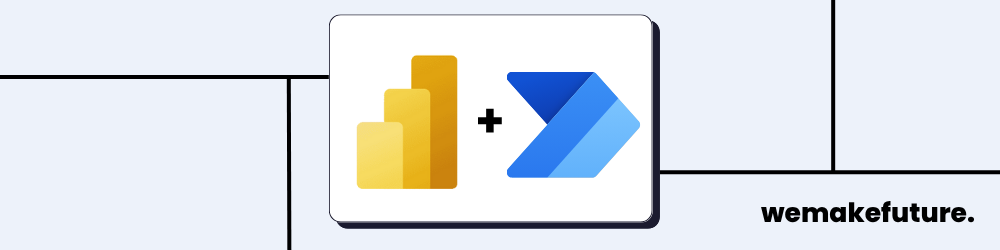Power BI ist ein effektives Tool, das für seine robusten Datenvisualisierungsfunktionen bekannt ist und Unternehmen dabei hilft, Erkenntnisse aus umfangreichen Datensätzen zu gewinnen. Der Prozess der Entscheidungsfindung wird deutlich effizienter, wenn du diese Erkenntnisse mit der Automatisierung durch Power Automate verbindest.
Warum Power BI mit Power Automate integrieren?
Mit Power BI, einem robusten Tool für die Datenanalyse und -visualisierung, und Power Automate, einer vielseitigen Plattform, die Anwendungen und Dienste zur Automatisierung von Arbeitsabläufen miteinander verbindet, hast du Zugriff auf zwei unglaublich leistungsstarke Ressourcen. In Kombination bieten diese Tools mehrere synergetische Vorteile:
- Automatisierte Datenverwaltung: Gewährleiste die Aktualität der Daten ohne manuelle Eingriffe.
- Sofortmeldungen und Warnungen: Schnelle Maßnahmen als Reaktion auf wichtige Datenänderungen.
- Verbesserte Skalierbarkeit: Verwalte wachsende Datenmengen und Benutzeranforderungen mühelos.
- Optimierte Zusammenarbeit: Verbinde die Erkenntnisse aus Power BI nahtlos mit anderen Geschäftsanwendungen und -prozessen.
Schritt-für-Schritt-Anleitung zur Integration
Schritt 1: Power Automate initiieren
Rufe zunächst Power Automate auf. Wenn dein Unternehmen Microsoft 365 nutzt, hast du bereits Zugriff auf dieses Tool. Navigiere zu Power Automate und melde dich mit deinen Anmeldedaten an.
Schritt 2: Automatisierte Datenaktualisierung einrichten
Die Aktualisierung deiner Berichte kann durch die folgenden Schritte automatisiert werden:
- Erstelle einen automatisierten Flow: Wähle „Create“ und dann „Scheduled cloud flow“.
- Konfiguriere einen Trigger: Lege mit „Recurrence“ einen zeitbasierten Trigger fest, der die Häufigkeit der Aktualisierung deines Datensatzes bestimmt (z. B. stündlich, täglich).
- Füge eine Aktion hinzu: Wähle „Power BI“ als Konnektor und wähle „Refresh a dataset“. Gebe den Arbeitsbereich und das Dataset an, das du automatisieren möchtest.
- Validiere und teste: Speichere deinen Flow und führe einen Testlauf durch, um seine Genauigkeit zu bestätigen.
Schritt 3: Benachrichtigungen automatisieren
Ermögliche proaktive, datengesteuerte Entscheidungen durch die Einrichtung von Warnmeldungen:
- Starte einen neuen Flow: Gehe auf „Create“ und wähle dann „Automated cloud flow“.
- Definiere einen Trigger: Gebe einen Trigger ein, der sich auf Änderungen des Datensatzes bezieht, wie eine Aktualisierung in SQL Server.
- Lege Bedingungen fest: Implementiere Bedingungen, die festlegen, wann Benachrichtigungen ausgelöst werden sollen, z. B. wenn der Umsatz unter einen bestimmten Schwellenwert fällt.
- Weise Aktionen zu: Wähle „Send an email“, um mit Outlook Benachrichtigungen zu versenden, Empfänger*innen festzulegen und den Inhalt der Nachricht zu gestalten.
Schritt 4: Power BI mit anderen Anwendungen integrieren
Erstelle Workflows, die Power BI-Einblicke mit Tools wie SharePoint oder Microsoft Teams verknüpfen:
- Erstelle einen Flow: Wähle „Create“ und dann „Instant cloud flow“.
- Wähle Trigger: Verwende Trigger aus deiner Datenquelle und Aktionen für deine Zielanwendung.
- Verbinde Daten: Richte Trigger mit Aktionen aus, um einen synchronisierten Datenfluss zu gewährleisten, Datensätze zu aktualisieren oder Erkenntnisse plattformübergreifend zu teilen.
Schritt 5: Automatisierungsleistung überwachen
Überwache deine Arbeitsabläufe kontinuierlich mithilfe der integrierten Analysefunktionen von Power Automate. Log-Historien bieten Einblicke in Leistungsmetriken und helfen bei der Fehlerbehebung.
Automatisierte Power BI-Anwendungsfälle
Anwendungsfall 1: Überwachung der Vertriebsleistung
Unternehmen wie Einzelhandelsorganisationen können die Vertriebsleistung überwachen und Warnungen für Produkte mit geringem Lagerbestand auslösen. Dies ermöglicht:
- Automatisierte Berichte: Aktualisiere regelmäßig die Sales-Daten und visualisiere sie in Power BI.
- Warnungen bei niedrigem Lagerbestand: Richte Warnungen ein, um Supply-Chain-Manager*innen zu benachrichtigen, wenn der Bestand unter ein bestimmtes Niveau sinkt, um eine rechtzeitige Auffüllung der Bestände zu gewährleisten.
Anwendungsfall 2: Analyse des Kundenfeedbacks
Die Integration von Power BI in die Automatisierung kann auch dazu beitragen, die Servicequalität durch die Analyse von Kundenfeedback zu verbessern:
- Datenerfassung und -aktualisierung: Sammele automatisch Feedback-Daten aus verschiedenen Quellen und aktualisiere Dashboards.
- Benachrichtigungen über Stimmungslagen in Echtzeit: Verwende Tools zur Stimmungsanalyse mit Power BI, um Kundendienstteams zu benachrichtigen, wenn sich negative Feedback-Muster abzeichnen.
Anwendungsfall 3: Automatisierung von Finanzberichten
Schließlich ermöglicht die Verbindung von Power BI und Power Automate eine optimierte Berichterstattung für Compliance und Strategie:
- Zeitgesteuerte Berichterstattung: Automatisiere die Erstellung von Finanzberichten am Ende eines jeden Quartals.
- Integrierte Genehmigungs-Workflows: Löse Genehmigungsprozesse in SharePoint oder Microsoft Teams aus, sobald Berichte erstellt wurden, und stelle so die Einhaltung gesetzlicher Vorschriften sicher.
Automatisierte Einblicke mit Power BI
Die Integration von Power BI mit Power Automate bringt Unternehmen in eine stärker automatisierte Umgebung, die es ihnen ermöglicht, effizienter zu arbeiten, sofort auf Erkenntnisse zu reagieren und Arbeitsabläufe einfach zu skalieren. Diese Integration verbessert nicht nur die Funktionalität, sondern bietet auch strategische Vorteile, die das Unternehmenswachstum fördern.
Wenn du weitere Unterstützung oder Informationen benötigst, kannst du uns gerne für eine kostenlose Beratung kontaktieren!